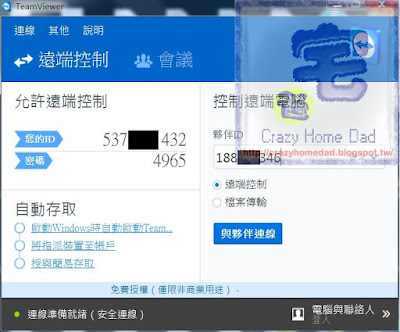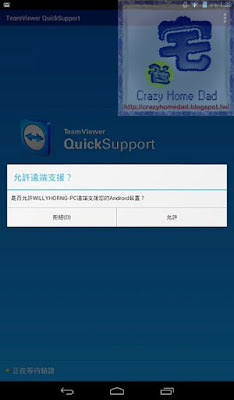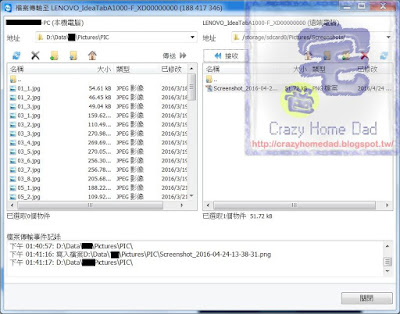如何將手機畫面投影到電腦及投影機@ 瘋狂宅爸
做簡報時常常會需要把手機的畫面投影到螢幕上,如果手機支援HDMI輸出的話,那可以買條傳輸線接到投影機,不過簡報時得切換電腦畫面與手機畫面也不方便,這裡介紹一個方法,讓您把手機/平板(Android or iOS or Windows Phone)的畫面抓到電腦螢幕,這樣簡報時就可以同時看到簡報資料和手機畫面了。而且用在抓手機/平板螢幕的圖也方便許多,不必按半天還按不出手機的螢幕截取。
如下圖所示,角色A用電腦(安裝TeamViewer完整版)來控制角色B的手機端(安裝TeamViewer QS APP),手機端可以為iOS/Android/Windows Phone。
如下圖所示,角色A用電腦(安裝TeamViewer完整版)來控制角色B的手機端(安裝TeamViewer QS APP),手機端可以為iOS/Android/Windows Phone。
一.角色B執行TeamViewer QS的APP時,會顯示"您的ID",如下圖所示。
二.請把步驟一的ID輸入到角色A的夥伴ID欄位中,並點擊[與夥伴連線]按鈕,如下圖所示。
三.角色B的手機端會顯示是否允許連線,請點選[允許],如下圖所示。
四.如下圖,在角色A的電腦端會出現角色B的手機畫面,這裡就可以在電腦上用滑鼠去操作手機畫面了,當然一樣視窗左上角位置也有"檔案傳輸"的功能,可以彼此傳送檔案。
五.傳送檔案的介面跟一般FTP軟體一樣,左側是電腦控制端,右側是手機被控制端,選擇檔案或目錄然後點選[傳送](電腦=>手機),[接收](電腦<=手機)就可以了。
相關文章:
免費遠端控制-電腦遙控電腦by TeamViewer@ 瘋狂宅爸